خوش آموز درخت تو گر بار دانش بگیرد، به زیر آوری چرخ نیلوفری را
رفع ارور بلواسکرین SESSION_HAS_VALID_POOL_ON_EXIT 0x000000AB

در این مقاله راه حل های ارور بلواسکرین SESSION_HAS_VALID_POOL_ON_EXIT 0x000000AB بحث خواهیم کرد. این ارور بیشتر در ویندوزهای قدیمی تر نظیر ویندوز XP و 7 توسط کابران گزارش شده است و کمتر در ویندوزهای جدید تر نظسر ویندوز 10 رخ می دهد.

براي رفع اين ارور بلواسکرين لطفا روش هاي زير را دنبال کنيد. با انجام هر روش سيستم را ريستارت کرده و وضعيت ارور را بررسي کنيد. در صورتي که ارور رفع شده بود نيازي نيست که مابقي روش ها را دنبال کنيد. ضمنا اگر به ويندوز در حالت عادي دسترسي نداريد پس در حالت safe mode ويندوز را بوت کنيد(فقط به ياد داشته باشيد که با انجام هر روش بايد وضعيت ارور را بررسي نماييد و براي بررسي کردن وضعيت ارور بايد Safe mode را غيرفعال کنيد که در همين لينک نحوه غيرفعال کردن Safe mode توضيح داده شده است. اگر ارور رفع نشده بود و دوباره نياز بود که به ويندوز دسترسي داشته باشيد، مجددا Safe mode را فعال کنيد).
در اولین گام مهم است که خیالمان از بابت سلامت سخت افزار سیستم راحت شود. از این رو سیستم را خاموش کرده و کابل برق را از سیستم جدا کنید. کاملا گرد و غبار داخل کیس و خصوصا روی قطعات را با باد از بین ببرید. اطمینان حاصل کنید روی فن CPU هیچ گرد و غباری نباشد و کاملا خنک سازی پردازنده انجام می شود. حتما از محکم بودن اتصالات داخل کیس مطمئن شوید. سسپس سیستم را روشن کنید. اگر ارور هنوز وجود داشت دوباره سیستم را خاموش کرده و کابل برق را جدا کنید، کابل ساتای اتصال دهنده هارد دیسک و DVD/CD Rom را با کابل های جدید عوض کنید(حتی برای تست، کابل های ساتای DVD/CD Rom را متصل نکنید و سیستم را روشن کرده و وضعیت ارور را بررسی کنید). یعنی مطمئن شوید که از بابت سخت افزاری هیچ مشکلی ندارید.سپس سیستم را روشن کرده و وضعیت ارور را بررسی کنید اگر هنوز ارور را دارید:
هر سخت افزار جانبی که به سیستم متصل کرده اید را از سیستم جدا کنید. این سخت افزارها شامل پرینتر، اسکنر، کیبورد و ماوس، فلش هارد اکسترنال و غیره.. می شود. حال سیستم را ریستارت کنید و وضعیت ارور را چک کنید. اگر ارور رفع شده بود، حتما مشکل از یکی از سخت افزارها است. برای اینکه مشخص شود کدام سخت افزار در این ارور نقش داشته، یک به یک دستگاه ها را به سیستم وصل کرده به طوری که با وصل کردن هر یک سخت افزار به سیستم، باید سیستم را ریستارت کرده و وضعیت ارور بلواسکرین را بررسی کنید تا مشخص شود که کدام سخت افزار در ارور نقش دارد.
پس از مشخص شدن سخت افزار ابتدا درایور مربوط بدان سخت افزار را از سیستم uninstall کرده و سپس سخت افزار را به سیستم وصل کنید. پس از آن درایور مربوط به سخت افزار را از سایت سازنده دانلود و نصب کنید.
حتی اگر به تازگی سخت افزار جدیدی را در داخل کیس اضافه کرده اید آن را جدا کرده و سیستم را روشن کرده و وضعیت ارور را بررسی کنید. مثلا رم یا کارت شبکه یا کارت صدا جدیدی را خریداری و روی مادربرد نصب کرده اید. آن را جدا کرده و وضعیت ارور را بررسی کنید.اگر ارور رفع نشده بود به لینک هم مراجعه کنید.
اگر هنوز ارور را دارید، به Control Panel ویندوز وارد شوید. سپس در قسمت Search عبارت Troubleshoot را وارد کرده و از نتایج جستجو، Troubleshooting را اجرا کنید.
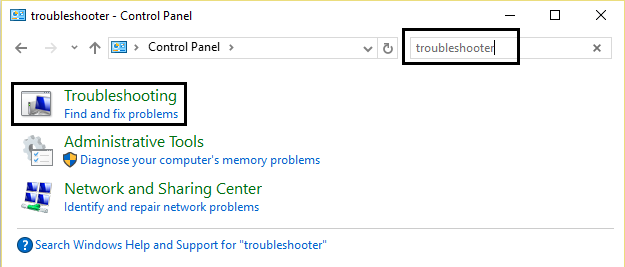
از پانل سمت چپ View all را کلیک کنید و پس ازآن از قسمت Device گزینه Hardware and Device را کلیک کنید تا اجرا شود.
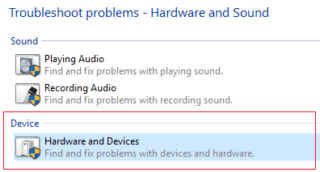
مراحل پنجره باز شده را next کنید تا Troubleshooter مشکل سخت افزاری(البته اگر مشکل سخت افزاری وجود داشته باشد) را شناسایی کند. اگر مشکل رفع نشده بود روش بعد را دنبال کنید.
اگر بیش از یک هارد دیسک در سیستم دارید، فقط کابل برق و کابل ساتای هاردی که ویندوز روی آن نصب است را به مادربرد و هارد متصل کنید و کابل بقیه هارد ها را جدا کنید. سیستم را روشن کرده و ارور را بررسی کنید. اگر ارور برطرف شده بود، مشکل از سایر هارد دیسک هایی که دارید، می باشد.
RAM خراب یا RAM نادرست در سیستم می تواند یکی از دلایل رخ دادن این خطای بلواسکرین در ویندوز شود. پس باید آن را بررسی کنیم.
سیستم تان را خاموش کرده و کابل پاور را از کیس جدا کنید. سپس درب کیس را باز کرده و همه RAM ها را از اسلات خود جدا کنید. سپس به ازای هر RAM که به اسلات خود متصل می کنید، سیستم را روشن کرده و چنانچه RAM ای اگر مشکل ساز بود، مشخص شود(حتما اطمینان حاصل کنید که رم به درستی و محکم در جای خود قرار گرفته باشد) که کدام یک از آنها است. راه حل دیگر هم این است که از memory tester برای تشخیص خرابی و معیوب بودن رم استفاده کنید.
در انتهاي مقاله لينک بالا، يک لينک ديگر براي مشاهده لاگهاي Windows Memory Diagnostic وجود دارد که حتما بدان هم مراجعه کرده و لاگها را بررسي کنيد تا در جريان منبع مشکل شويد.
حتما اطمینان حاصل کنید که اولا درایورهای درست و متناسب با سخت افزار روی ویندوز نصب باشد و هم اینکه همه درایورها آپدیت باشند. مثلا اگر ویندوز شما آپدیت شده باشد شاید برخی درایورها دیگر با ویندوز سازگاری نداشته باشند و نیاز باشد که درایورهای جدیدتر و متناسب با ویندوز و سخت افزار را در سیستم نصب کنید. برای این منظور می توانید به وب سایت سازنده سخت افزارهای سیستمتان رفته و درایورهای مناسب، جدید و سازگار با سخت افزار و ویندوز را دانلود و در سیستم تان نصب کنید. روش دیگر این است که از هر طریقی که بدان اشراف دارید اقدام به آپدیت درایورها کنید. چنانچه با این روشها آشنایی ندارید می توانید به لینک زیر مراجعه کنید.
دانلود و آپديت درايورها در ويندوز با نرم افزار Smart Driver Updater
آپديت ساده و آسان درايورهاي ويندوز با نرم افزار Driver Talent
بروزرساني درايورها در ويندوز با ابزارهاي رايگان
خرابي فايل سيستم ها يکي ديگر از عوامل ارورهاي بلواسکرين است که با استفاده از ابزار Built-in خود ويندوز با نام System File checker مي توانيد نسبت به شناسايي و تعمير و رفع خرابي و مشکلات فايل سيستم ها اقدام کنيد. از اين رو لطفا Command Prompt را بصورت Run as administrator اجرا کرده و دستور زير را وارد و enter کنيد.

براي اجراي دستور فوق دقايقي زمان صرف خواهد شد که تا پايان اجراي دستور بايد منتظر بمانيد. پس از اجراي کامل دستور فوق، سيستم را ريستارت کرده و وضعيت ارور را بررسي کنيد.
ابزار کاربردی و مفید دیگری که سیستم شما را اسکن کرده و در صورتی که فایل سیستم مشکل داشته باشد آن را عیب زدایی می کند، ابزار DISM.exe می باشد. این ابزار به بازیابی فایل سیستم های خراب به شما کمک می کند. برای این منظور
Command Prompt را بصورت Run as administrator اجرا کرده و دستورات زير را یک به یک وارد کرده و enter کنيد.
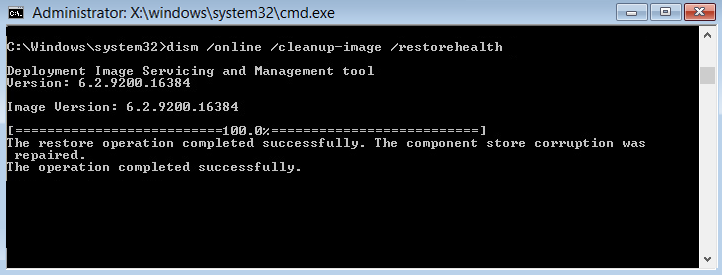
دقایقی زمان برای هر دستور صرف خواهد شد که تا پایان اجرای آنها باید منتظر بمانید. پس از تکمیل اجرای دستورات سیستم را ریستارت کرده و وضعیت ارور را بررسی نمایید.
گام دیگر مهم، این است که مطمئن شوید که سیستم عامل بروز است. مایکروسافت اغلب پچ هایی را منتشر می کند که نه تنها آسیب پذیری ها را حل می کند، بلکه باعث بهبود عملکرد و سازگاری با نرم افزار و سخت افزار می شود. قبل از هر چیز نیاز است که مطمئن شوید سرویس Windows Update ویندوز 10 در وضعیت Start باشد. پس بدین منظور با فشردن کلیدهای Windows key + R پنجره Run را باز کنید و عبارت Services.msc را وارد و Enter کنید.

بدین ترتیب وارد کنسول Services خواهید شد و کلیه سرویس های موجود در ویندوز در هر وضعیتی را مشاهده خواهید کرد. اکنون کافیست که سرویس Windows Update را یافته و روی آن کلیک راست کنید و Properties بگیرید.

از لیست کشویی Startup type گزینه Automatic را انتخاب کرده و دکمه Start را کلیک کنید و منتظر بمانید تا سرویس start شود. پس از Start شدن سرویس فرم را OK کنید.
سپس کلیدهای ترکیبی Windows key + i را همزمان از کیبورد فشار دهید تا پنجره Settings ویندوز باز شود. سپس آیتم Update & Security را انتخاب کنید.

سپس دکمه Check for updates را کلیک کنید تا آپدیت های مورد نیاز ویندوز دانلود شده و نصب شوند.

پس از دانلود آپدیت ها، ویندوز را ریستارت کرده تا آپدیت ها نصب شوند. پس از اینکه سیستم بالا آمد دوباره سیستم را در وضعیت عادی به طوری Safe mode غیرفعال باشد، ریستارت کرده و وضعیت ارور را بررسی نمایید.
این روش نه تنها در این ارور بلواسکرین بلکه تقریبا در همه ارورهای بلواسکرین های دیگر هم کاربردی است و از این روش می توان استفاده کرد. در این روش از ابزار ReimageRepair استفاده خواهیم کرد.
دلیل این که ما از Reimage Repair استفاده می کنیم این است که بسیار کاربر پسند و کارآمد است. این یک نرم افزار کاملی است که طراحی شده برای حل تمام مسائل مربوط به سیستم عامل ویندوز است. Reimage Repair کامپیوتر شما را اسکن می کند و تمام فایل های خراب یا آسیب دیده را تعمیر یا جایگزین می کند. همه کار فقط با چند کلیک ساده انجام می شود و تکنیک پیچیده ای در کار نیست.
پس برای شروع کار، ابزار Reimage Repair را دانلود کنید(حجم) و پس از دانلود روی آن دابل کلیک کرده و نصب آن را انجام دهید. نصب آن بسیار ساده و کافیست که فقط دکمه install را کلیک کنید و حتما باید اتصال اینترنتی برای نصب برنامه داشته باشید.
برنامه پس از نصب اسکن سیستم را آغاز می کند که تا اتمام اسکن باید منتظر بمانید.
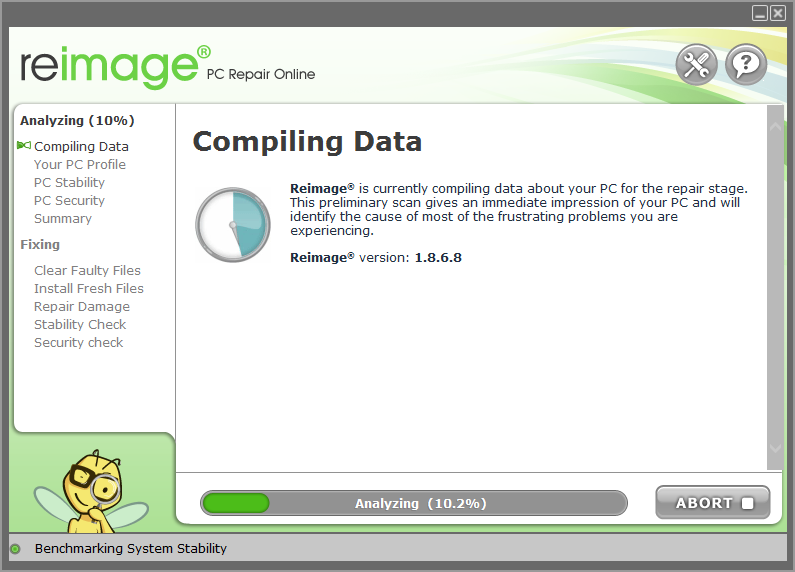
پس از اتمام یافتن اسکن سیستم، ابزار Reimage Repair گزارشی به شما در سه دسته بندی Hardware، Security، Stability ارائه می دهد(در قسمت سمت راست تصویر زیر).
اکنون می توانید از قسمت پایین فرم زیر دکمه Start Repair را کلیک کنید تا Reimage Repair کار خود را آغاز کرده و حتما باید اتصال اینترنت شما برقرار باشد تا Reimage Repair بتواند فایل های سالم را دانلود و جایگزین کند.
مدت زمان اتمام آن به سیستم شما بستگی دارد که حتی ممکن است به ساعتها بیانجامد که باید منتظر بمانید.
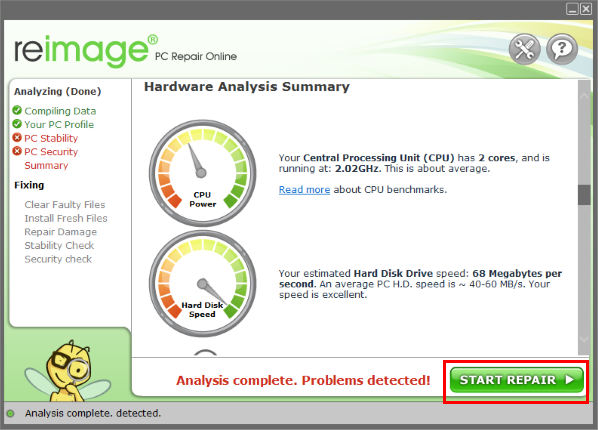
پس از اتمام فرآیند انتظار می رود که ابزار مذکور ارور بلواسکرین را رفع کرده باشد. فقط پس از اتمام کار و ریستارت کرده و مشاهده کردن رفع شدن ارور بلواسکرین مذکور، ویندوز 10 خود را بروزرسانی کنید.
اگر در طی مراحل رفع ارور بلواسکرین در این پست، آنتی ویروس نداشته اید که با آن سیستم را اسکن کنید، باید اکنون اقدام به اسکن سیستم با نصب آنتی ویروس خوب و کارآمد کنید. اگر فایل های سیستمی توسط نرم افزارهای مخرب یا ویروس خراب شده باشند، آن ها هنوز در سیستم شما هستند. هنوز احتمال وجود دارد که این ویروس یا بدافزار دوباره فایلهای سیستمی را خراب کنند. باید از عدم آلوده بودن سیستم به ویروس اطمینان حاصل کرد. از این رو سیستم تان را با آنتی ویروس خوب و کارآمد که در سیستم نصب کرده اید اسکن کنید فقط قبل از آن آنتی ویروس را کامل آپدیت کنید. اگر آنتی ویروس ندارید windopws Defender ویندوز را آپدیت کرده(اگر پس از اتمام کار Reimage Repair اقدام به بروزرسانی ویندوز کرده باشید، Windows defender هم آپدیت می شود) و با استفاده از آن سیستم را اسکن کنید. برای این منظور به Settings و Update & Security رفته و از پنل سمت چپ گزینه Windows Security را انتخاب کنید. مانند تصویر زیر گزینه Full scan را انتخاب کرده و دکمه Scan now را کلیک کنید تا اسکن کلی سیستم انجام شود که ممکن است زمان زیادی برای اسکن کامل صرف شود که باید منتظر بمانید.


The SESSION_HAS_VALID_POOL_ON_EXIT bug check has a value of 0x000000AB. This bug check indicates that a session unload occurred while a session driver still held memory.
براي رفع اين ارور بلواسکرين لطفا روش هاي زير را دنبال کنيد. با انجام هر روش سيستم را ريستارت کرده و وضعيت ارور را بررسي کنيد. در صورتي که ارور رفع شده بود نيازي نيست که مابقي روش ها را دنبال کنيد. ضمنا اگر به ويندوز در حالت عادي دسترسي نداريد پس در حالت safe mode ويندوز را بوت کنيد(فقط به ياد داشته باشيد که با انجام هر روش بايد وضعيت ارور را بررسي نماييد و براي بررسي کردن وضعيت ارور بايد Safe mode را غيرفعال کنيد که در همين لينک نحوه غيرفعال کردن Safe mode توضيح داده شده است. اگر ارور رفع نشده بود و دوباره نياز بود که به ويندوز دسترسي داشته باشيد، مجددا Safe mode را فعال کنيد).
در اولین گام مهم است که خیالمان از بابت سلامت سخت افزار سیستم راحت شود. از این رو سیستم را خاموش کرده و کابل برق را از سیستم جدا کنید. کاملا گرد و غبار داخل کیس و خصوصا روی قطعات را با باد از بین ببرید. اطمینان حاصل کنید روی فن CPU هیچ گرد و غباری نباشد و کاملا خنک سازی پردازنده انجام می شود. حتما از محکم بودن اتصالات داخل کیس مطمئن شوید. سسپس سیستم را روشن کنید. اگر ارور هنوز وجود داشت دوباره سیستم را خاموش کرده و کابل برق را جدا کنید، کابل ساتای اتصال دهنده هارد دیسک و DVD/CD Rom را با کابل های جدید عوض کنید(حتی برای تست، کابل های ساتای DVD/CD Rom را متصل نکنید و سیستم را روشن کرده و وضعیت ارور را بررسی کنید). یعنی مطمئن شوید که از بابت سخت افزاری هیچ مشکلی ندارید.سپس سیستم را روشن کرده و وضعیت ارور را بررسی کنید اگر هنوز ارور را دارید:
هر سخت افزار جانبی که به سیستم متصل کرده اید را از سیستم جدا کنید. این سخت افزارها شامل پرینتر، اسکنر، کیبورد و ماوس، فلش هارد اکسترنال و غیره.. می شود. حال سیستم را ریستارت کنید و وضعیت ارور را چک کنید. اگر ارور رفع شده بود، حتما مشکل از یکی از سخت افزارها است. برای اینکه مشخص شود کدام سخت افزار در این ارور نقش داشته، یک به یک دستگاه ها را به سیستم وصل کرده به طوری که با وصل کردن هر یک سخت افزار به سیستم، باید سیستم را ریستارت کرده و وضعیت ارور بلواسکرین را بررسی کنید تا مشخص شود که کدام سخت افزار در ارور نقش دارد.
پس از مشخص شدن سخت افزار ابتدا درایور مربوط بدان سخت افزار را از سیستم uninstall کرده و سپس سخت افزار را به سیستم وصل کنید. پس از آن درایور مربوط به سخت افزار را از سایت سازنده دانلود و نصب کنید.
حتی اگر به تازگی سخت افزار جدیدی را در داخل کیس اضافه کرده اید آن را جدا کرده و سیستم را روشن کرده و وضعیت ارور را بررسی کنید. مثلا رم یا کارت شبکه یا کارت صدا جدیدی را خریداری و روی مادربرد نصب کرده اید. آن را جدا کرده و وضعیت ارور را بررسی کنید.اگر ارور رفع نشده بود به لینک هم مراجعه کنید.
اگر هنوز ارور را دارید، به Control Panel ویندوز وارد شوید. سپس در قسمت Search عبارت Troubleshoot را وارد کرده و از نتایج جستجو، Troubleshooting را اجرا کنید.
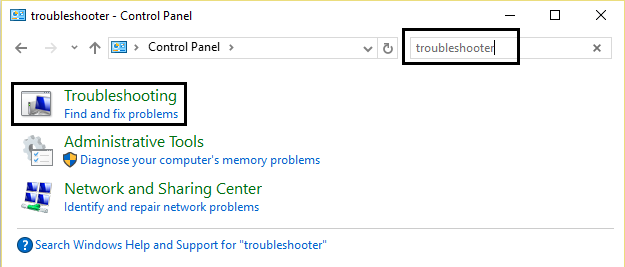
از پانل سمت چپ View all را کلیک کنید و پس ازآن از قسمت Device گزینه Hardware and Device را کلیک کنید تا اجرا شود.
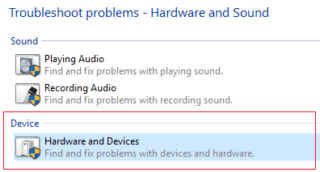
مراحل پنجره باز شده را next کنید تا Troubleshooter مشکل سخت افزاری(البته اگر مشکل سخت افزاری وجود داشته باشد) را شناسایی کند. اگر مشکل رفع نشده بود روش بعد را دنبال کنید.
اگر بیش از یک هارد دیسک در سیستم دارید، فقط کابل برق و کابل ساتای هاردی که ویندوز روی آن نصب است را به مادربرد و هارد متصل کنید و کابل بقیه هارد ها را جدا کنید. سیستم را روشن کرده و ارور را بررسی کنید. اگر ارور برطرف شده بود، مشکل از سایر هارد دیسک هایی که دارید، می باشد.
RAM خراب یا RAM نادرست در سیستم می تواند یکی از دلایل رخ دادن این خطای بلواسکرین در ویندوز شود. پس باید آن را بررسی کنیم.
سیستم تان را خاموش کرده و کابل پاور را از کیس جدا کنید. سپس درب کیس را باز کرده و همه RAM ها را از اسلات خود جدا کنید. سپس به ازای هر RAM که به اسلات خود متصل می کنید، سیستم را روشن کرده و چنانچه RAM ای اگر مشکل ساز بود، مشخص شود(حتما اطمینان حاصل کنید که رم به درستی و محکم در جای خود قرار گرفته باشد) که کدام یک از آنها است. راه حل دیگر هم این است که از memory tester برای تشخیص خرابی و معیوب بودن رم استفاده کنید.
در انتهاي مقاله لينک بالا، يک لينک ديگر براي مشاهده لاگهاي Windows Memory Diagnostic وجود دارد که حتما بدان هم مراجعه کرده و لاگها را بررسي کنيد تا در جريان منبع مشکل شويد.
حتما اطمینان حاصل کنید که اولا درایورهای درست و متناسب با سخت افزار روی ویندوز نصب باشد و هم اینکه همه درایورها آپدیت باشند. مثلا اگر ویندوز شما آپدیت شده باشد شاید برخی درایورها دیگر با ویندوز سازگاری نداشته باشند و نیاز باشد که درایورهای جدیدتر و متناسب با ویندوز و سخت افزار را در سیستم نصب کنید. برای این منظور می توانید به وب سایت سازنده سخت افزارهای سیستمتان رفته و درایورهای مناسب، جدید و سازگار با سخت افزار و ویندوز را دانلود و در سیستم تان نصب کنید. روش دیگر این است که از هر طریقی که بدان اشراف دارید اقدام به آپدیت درایورها کنید. چنانچه با این روشها آشنایی ندارید می توانید به لینک زیر مراجعه کنید.
دانلود و آپديت درايورها در ويندوز با نرم افزار Smart Driver Updater
آپديت ساده و آسان درايورهاي ويندوز با نرم افزار Driver Talent
بروزرساني درايورها در ويندوز با ابزارهاي رايگان
خرابي فايل سيستم ها يکي ديگر از عوامل ارورهاي بلواسکرين است که با استفاده از ابزار Built-in خود ويندوز با نام System File checker مي توانيد نسبت به شناسايي و تعمير و رفع خرابي و مشکلات فايل سيستم ها اقدام کنيد. از اين رو لطفا Command Prompt را بصورت Run as administrator اجرا کرده و دستور زير را وارد و enter کنيد.
sfc/ scannow

براي اجراي دستور فوق دقايقي زمان صرف خواهد شد که تا پايان اجراي دستور بايد منتظر بمانيد. پس از اجراي کامل دستور فوق، سيستم را ريستارت کرده و وضعيت ارور را بررسي کنيد.
ابزار کاربردی و مفید دیگری که سیستم شما را اسکن کرده و در صورتی که فایل سیستم مشکل داشته باشد آن را عیب زدایی می کند، ابزار DISM.exe می باشد. این ابزار به بازیابی فایل سیستم های خراب به شما کمک می کند. برای این منظور
Command Prompt را بصورت Run as administrator اجرا کرده و دستورات زير را یک به یک وارد کرده و enter کنيد.
Dism /Online /Cleanup-Image /CheckHealth
Dism /Online /Cleanup-Image /ScanHealth
Dism /Online /Cleanup-Image /RestoreHealth
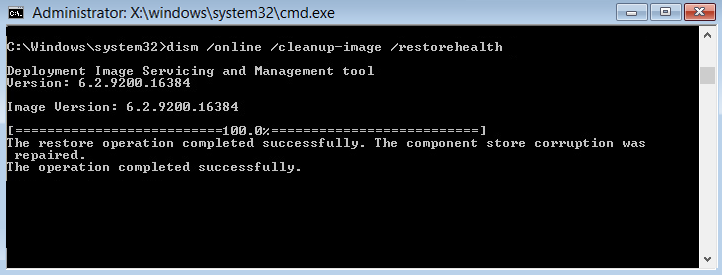
دقایقی زمان برای هر دستور صرف خواهد شد که تا پایان اجرای آنها باید منتظر بمانید. پس از تکمیل اجرای دستورات سیستم را ریستارت کرده و وضعیت ارور را بررسی نمایید.
گام دیگر مهم، این است که مطمئن شوید که سیستم عامل بروز است. مایکروسافت اغلب پچ هایی را منتشر می کند که نه تنها آسیب پذیری ها را حل می کند، بلکه باعث بهبود عملکرد و سازگاری با نرم افزار و سخت افزار می شود. قبل از هر چیز نیاز است که مطمئن شوید سرویس Windows Update ویندوز 10 در وضعیت Start باشد. پس بدین منظور با فشردن کلیدهای Windows key + R پنجره Run را باز کنید و عبارت Services.msc را وارد و Enter کنید.

بدین ترتیب وارد کنسول Services خواهید شد و کلیه سرویس های موجود در ویندوز در هر وضعیتی را مشاهده خواهید کرد. اکنون کافیست که سرویس Windows Update را یافته و روی آن کلیک راست کنید و Properties بگیرید.

از لیست کشویی Startup type گزینه Automatic را انتخاب کرده و دکمه Start را کلیک کنید و منتظر بمانید تا سرویس start شود. پس از Start شدن سرویس فرم را OK کنید.
سپس کلیدهای ترکیبی Windows key + i را همزمان از کیبورد فشار دهید تا پنجره Settings ویندوز باز شود. سپس آیتم Update & Security را انتخاب کنید.

سپس دکمه Check for updates را کلیک کنید تا آپدیت های مورد نیاز ویندوز دانلود شده و نصب شوند.

پس از دانلود آپدیت ها، ویندوز را ریستارت کرده تا آپدیت ها نصب شوند. پس از اینکه سیستم بالا آمد دوباره سیستم را در وضعیت عادی به طوری Safe mode غیرفعال باشد، ریستارت کرده و وضعیت ارور را بررسی نمایید.
این روش نه تنها در این ارور بلواسکرین بلکه تقریبا در همه ارورهای بلواسکرین های دیگر هم کاربردی است و از این روش می توان استفاده کرد. در این روش از ابزار ReimageRepair استفاده خواهیم کرد.
What is Reimage Repair?
این ابزار همانطور که گفته در رفع ارورهای بلواسکرین بسیار موثر است و ابزاری جانبی است که برای حل مسائل و مشکلات سیستم طراحی شده است. این تنها ابزار موجود است که تمام فایلهای سیستمی، DLL ها و کلید های رجیستری خراب شده یا آسیب دیده را تعمیر می کند. از آنجایی که ارورهای بلواسکرین بنا به دلایل سخت افزاری و نرم افزاری رخ می دهد، اگر علت اصلی ارور بلواسکرین نرم افزاری باشد، این ابزار در رفع آن دقیق عمل می کند ولی در مشکلات سخت افزاری کمکی نمی کند. به یاد داشته باشید که این ابزار Reimage Repair، نرم افزارهای جانبی و Third party ای مثل Adobe Illustrator و آنتی ویروس و غیره را تعمیر نمی کند. این تنها یک ابزار تعمیر است که فقط مسائل مربوط به سیستم را حل می کند که ممکن است ناشی از دلایل ناشناخته یا نرم افزارهای مخرب و غیره باشد.دلیل این که ما از Reimage Repair استفاده می کنیم این است که بسیار کاربر پسند و کارآمد است. این یک نرم افزار کاملی است که طراحی شده برای حل تمام مسائل مربوط به سیستم عامل ویندوز است. Reimage Repair کامپیوتر شما را اسکن می کند و تمام فایل های خراب یا آسیب دیده را تعمیر یا جایگزین می کند. همه کار فقط با چند کلیک ساده انجام می شود و تکنیک پیچیده ای در کار نیست.
پس برای شروع کار، ابزار Reimage Repair را دانلود کنید(حجم) و پس از دانلود روی آن دابل کلیک کرده و نصب آن را انجام دهید. نصب آن بسیار ساده و کافیست که فقط دکمه install را کلیک کنید و حتما باید اتصال اینترنتی برای نصب برنامه داشته باشید.
برنامه پس از نصب اسکن سیستم را آغاز می کند که تا اتمام اسکن باید منتظر بمانید.
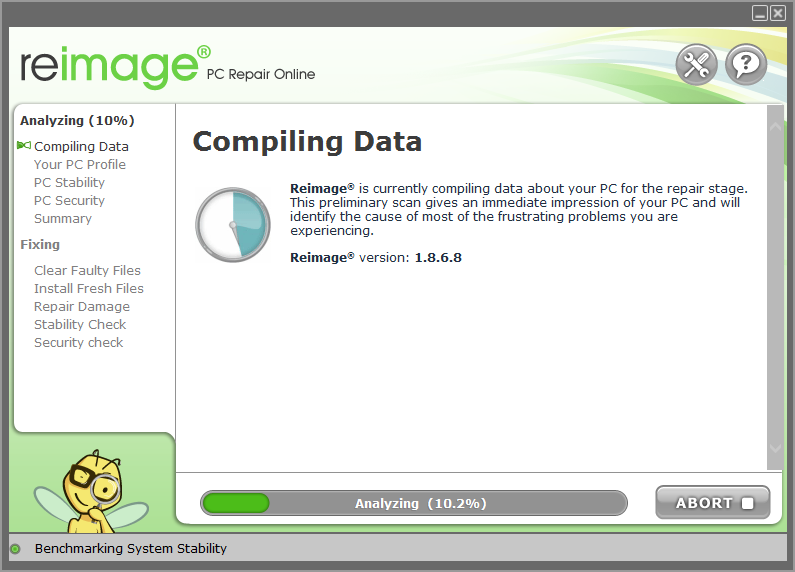
پس از اتمام یافتن اسکن سیستم، ابزار Reimage Repair گزارشی به شما در سه دسته بندی Hardware، Security، Stability ارائه می دهد(در قسمت سمت راست تصویر زیر).
اکنون می توانید از قسمت پایین فرم زیر دکمه Start Repair را کلیک کنید تا Reimage Repair کار خود را آغاز کرده و حتما باید اتصال اینترنت شما برقرار باشد تا Reimage Repair بتواند فایل های سالم را دانلود و جایگزین کند.
مدت زمان اتمام آن به سیستم شما بستگی دارد که حتی ممکن است به ساعتها بیانجامد که باید منتظر بمانید.
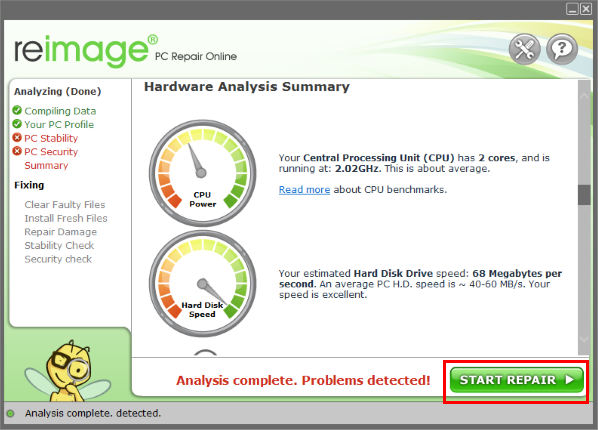
پس از اتمام فرآیند انتظار می رود که ابزار مذکور ارور بلواسکرین را رفع کرده باشد. فقط پس از اتمام کار و ریستارت کرده و مشاهده کردن رفع شدن ارور بلواسکرین مذکور، ویندوز 10 خود را بروزرسانی کنید.
اگر در طی مراحل رفع ارور بلواسکرین در این پست، آنتی ویروس نداشته اید که با آن سیستم را اسکن کنید، باید اکنون اقدام به اسکن سیستم با نصب آنتی ویروس خوب و کارآمد کنید. اگر فایل های سیستمی توسط نرم افزارهای مخرب یا ویروس خراب شده باشند، آن ها هنوز در سیستم شما هستند. هنوز احتمال وجود دارد که این ویروس یا بدافزار دوباره فایلهای سیستمی را خراب کنند. باید از عدم آلوده بودن سیستم به ویروس اطمینان حاصل کرد. از این رو سیستم تان را با آنتی ویروس خوب و کارآمد که در سیستم نصب کرده اید اسکن کنید فقط قبل از آن آنتی ویروس را کامل آپدیت کنید. اگر آنتی ویروس ندارید windopws Defender ویندوز را آپدیت کرده(اگر پس از اتمام کار Reimage Repair اقدام به بروزرسانی ویندوز کرده باشید، Windows defender هم آپدیت می شود) و با استفاده از آن سیستم را اسکن کنید. برای این منظور به Settings و Update & Security رفته و از پنل سمت چپ گزینه Windows Security را انتخاب کنید. مانند تصویر زیر گزینه Full scan را انتخاب کرده و دکمه Scan now را کلیک کنید تا اسکن کلی سیستم انجام شود که ممکن است زمان زیادی برای اسکن کامل صرف شود که باید منتظر بمانید.






نمایش دیدگاه ها (0 دیدگاه)
دیدگاه خود را ثبت کنید: